Eliminar datos de configuración sincronizados de la cuenta de Microsoft en Windows 10
Actualizado 2023 de enero: Deje de recibir mensajes de error y ralentice su sistema con nuestra herramienta de optimización. Consíguelo ahora en - > este enlace
- Descargue e instale la herramienta de reparación aquí.
- Deja que escanee tu computadora.
- La herramienta entonces repara tu computadora.
Windows 10 le permite sincronizar su configuración en sus dispositivos Windows 10 con facilidad. Los usuarios que utilizan una cuenta de Microsoft para iniciar sesión en Windows 10 y no han desactivado la función de configuración de sincronización pueden sincronizar varias configuraciones, incluidos los temas.
La función puede sincronizar el fondo del escritorio, el mosaico del usuario, la posición de la barra de tareas en la pantalla, los favoritos de Edge e Internet Explorer, el historial y otros datos, el casillero de credenciales de Windows, los perfiles de Wi-Fi, las preferencias de idioma como el diccionario ortográfico y la configuración del idioma del sistema, Configuración de accesibilidad y configuración de tipo. Puede elegir qué sincronizar en sus dispositivos navegando a Configuración \u0026 gt; Cuentas \u0026 gt; Sincroniza tu configuración.
Cuando haya activado la función de configuración de sincronización, Windows 10 sincroniza todas las configuraciones y los datos de la aplicación con su cuenta de Microsoft para que pueda sincronizarse en todos sus dispositivos que utilizan la misma cuenta de Microsoft. Los datos sincronizados se guardan realmente en su cuenta de OneDrive.
Si no desea sincronizar su configuración en todos los dispositivos o desea comenzar desde cero, puede eliminar los datos sincronizados de su cuenta de Microsoft OneDrive.
Notas importantes:
Ahora puede prevenir los problemas del PC utilizando esta herramienta, como la protección contra la pérdida de archivos y el malware. Además, es una excelente manera de optimizar su ordenador para obtener el máximo rendimiento. El programa corrige los errores más comunes que pueden ocurrir en los sistemas Windows con facilidad - no hay necesidad de horas de solución de problemas cuando se tiene la solución perfecta a su alcance:
- Paso 1: Descargar la herramienta de reparación y optimización de PC (Windows 11, 10, 8, 7, XP, Vista - Microsoft Gold Certified).
- Paso 2: Haga clic en "Start Scan" para encontrar los problemas del registro de Windows que podrían estar causando problemas en el PC.
- Paso 3: Haga clic en "Reparar todo" para solucionar todos los problemas.
Eliminar datos de configuración de sincronización de la cuenta de Microsoft
En esta guía, veremos cómo eliminar los datos sincronizados de su cuenta de Microsoft en Windows 10.
Paso 1: antes de eliminar los datos sincronizados, primero debe desactivar la función de configuración de sincronización. Para hacerlo, vaya a la aplicación Configuración \u0026 gt; Cuentas \u0026 gt; Sincroniza tu configuración .
Desactive la opción Configuración de sincronización .
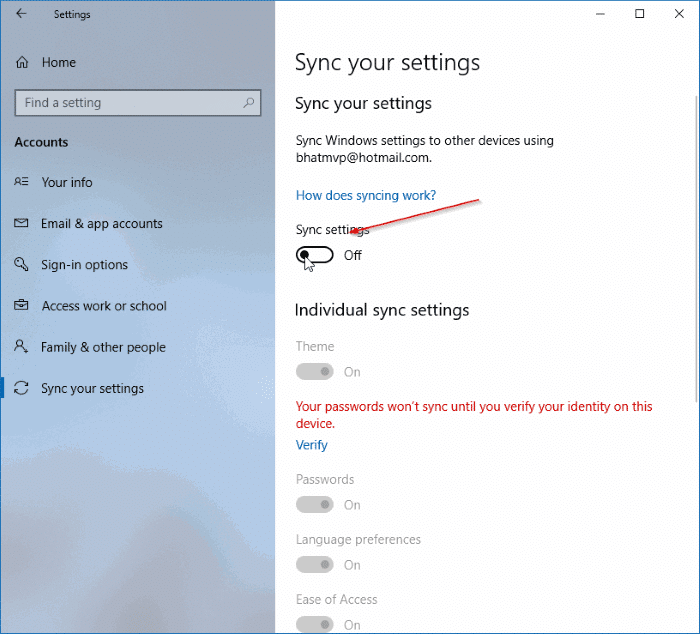
Paso 2: a continuación, diríjase a esta página de Microsoft e inicie sesión con los detalles de su cuenta de Microsoft. Si tiene más de una cuenta de Microsoft, asegúrese de iniciar sesión con la misma cuenta desde la que desea eliminar los datos sincronizados.
Paso 3: desplácese hacia abajo en la página para ver el botón Eliminar. Simplemente haga clic en el botón Eliminar . Haga clic en el botón Sí cuando vea el cuadro de diálogo de confirmación para eliminar sus datos sincronizados de su cuenta de Microsoft OneDrive.
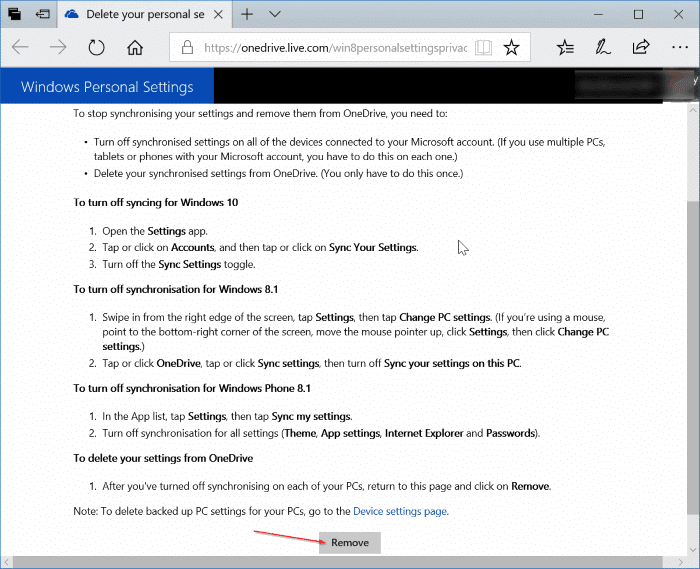
¡Eso es todo! Ahora debería ver el mensaje 'Su configuración personal se ha eliminado de la nube'. Es posible que no se eliminen todas las configuraciones de los servidores de Microsoft inmediatamente. Los datos se eliminarán cuando se ejecute el próximo proceso de limpieza programado en los servidores de Microsoft.
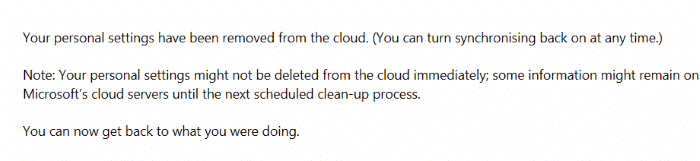
Puede activar la configuración de sincronización si desea comenzar a usarla nuevamente.
No olvide consultar nuestro artículo sobre cómo cerrar sesión en una cuenta de Microsoft en Windows 10.

